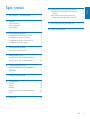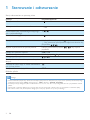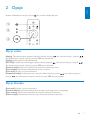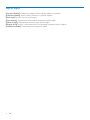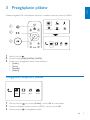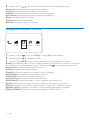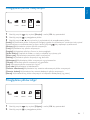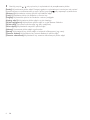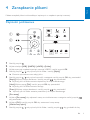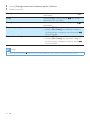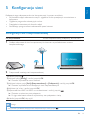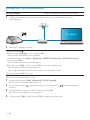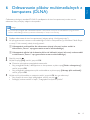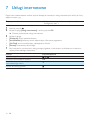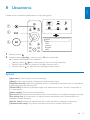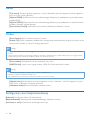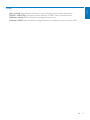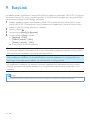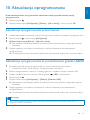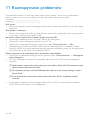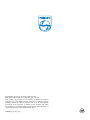www.philips.com/welcome
Instrukcja obsługi
Jesteśmy do Twoich usług
Aby uzyskać pomoc techniczną, zarejestruj swój produkt na stronie internetowej:
HMP5000
Masz pytanie?
Skontaktuj się z
rmą Philips


1
Polski
PL
Spis treści
1 Sterowanie i odtwarzanie 2
2 Opcje 3
Opcje wideo 3
Opcje dźwięku 3
Opcje zdjęć 4
3 Przeglądanie plików 5
Przeglądanie wszystkich plików 5
Przeglądanie plików z lmami 6
Przeglądanie plików muzycznych 7
Przeglądanie plików zdjęć 7
4 Zarządzanie plikami 9
Czynności podstawowe 9
5 Konguracja sieci 11
Konguracja sieci bezprzewodowej 11
Konguracja sieci przewodowej 12
6 Odtwarzanie plików
multimedialnych z komputera
(DLNA) 13
7 Usługi internetowe 14
8 Ustawienia 15
System 15
Audio 16
Wideo 16
Konguracja sieci bezprzewodowej 16
MISC 17
9 EasyLink 18
10 Aktualizacja oprogramowania 19
Aktualizacja oprogramowania przez
Internet 19
Aktualizacja oprogramowania za
pośrednictwem gniazda USB/SD 19
11 Rozwiązywanie problemów 20
12 Dane techniczne 21

2 PL
1 Sterowanie i odtwarzanie
Steruj odtwarzaniem za pomocą pilota.
Funkcja Przyciski/czynności
Zatrzymanie odtwarzania. •
Wstrzymanie lub wznowienie odtwarzania. •
Przechodzenie do poprzedniego/następnego
pliku multimedialnego.
• /
Powrót do strony głównej. •
Powiększanie i zmniejszanie. Naciśnij kilkakrotnie przycisk .
Aby przesuwać powiększone zdjęcie na ekranie, użyj
przycisków .
Szybkie wyszukiwanie do tyłu/do przodu. Naciśnij kilkakrotnie przycisk / , aby wybrać
prędkość.
Dostęp do ustawień napisów. SUBTITLE
Obracanie zdjęcia. Naciśnij przycisk / .
Nawigacja po pozycjach menu. , , ,
Potwierdzanie wyboru lub wprowadzonych
danych.
OK
Przejście do menu opcji w czasie odtwarzania
lub na liście plików.
Przejście do menu edycji plików na liście
folderów plików.
EDIT
Uwaga
• Można odtwarzać jedynie lmy DivX, które zostały wypożyczone lub zakupione przy użyciu kodu rejestracji DivX® niniejszego
odtwarzacza. (Patrz sekcja „Setup” (Konguracja) > „MISC” (Różne) > [DivX® - kod VOD])
• Zawierające napisy dialogowe pliki z rozszerzeniami .srt, .smi, .sub, .ssa, .ass i .txt są obsługiwane, ale nie są wyświetlane na liście
plików.
• Nazwa pliku z napisami dialogowymi musi być taka sama jak nazwa pliku z lmem DivX (z pominięciem rozszerzenia pliku).
• Plik z lmem DivX oraz plik z napisami dialogowymi muszą być zapisane w tym samym katalogu.

3
Polski
PL
2 Opcje
Podczas odtwarzania naciśnij przycisk , aby uzyskać dostęp do opcji.
Opcje wideo
[Napisy]: Dostosowywanie ustawień napisów. Naciśnij przycisk , aby wybrać pozycję, i przycisk ,
aby dostosować wartości. Naciśnij przycisk OK, aby potwierdzić.
[Audio]: Wybór języka ścieżki dźwiękowej.
[IDŹ DO]: Przejście do określonego miejsca. Naciśnij przycisk , aby wybrać pozycję, i przycisk ,
aby dostosować wartości. Naciśnij przycisk OK, aby potwierdzić.
[Powtórz tytuł]: Wielokrotne odtwarzanie aktualnie wybranego tytułu.
[Powt. wszyst.]: Wielokrotne odtwarzanie plików z lmami.
[Powt. wył.]: Wyjście z trybu powtarzania.
[Ustawienie wideo]: Dostosowywanie ustawień wideo. Naciśnij przycisk , aby wybrać pozycję, i
przycisk , aby dostosować wartości. Naciśnij przycisk OK, aby potwierdzić.
Opcje dźwięku
[Powt. wył.]: Wyjście z trybu powtarzania.
[Powtórz jeden]: Wielokrotne odtwarzanie aktualnie wybranego pliku muzycznego.
[Powt. wszyst.]: Wielokrotne odtwarzanie wszystkich plików muzycznych.
[Odtw. w pętli]: Odtwarzanie losowe w pętli wszystkich plików muzycznych.
a
b
c

4 PL
Opcje zdjęć
[Ust.czas. slajdów]: Ustawianie odstępu czasu między slajdami w pokazie.
[Przejście slajdów]: Wybór efektu przejścia w pokazie slajdów.
[Powt. wył.]: Wyjście z trybu powtarzania.
[Powt. wszyst.]: Wielokrotne wyświetlanie wszystkich plików zdjęć.
[Odtw. w pętli]: Odtwarzanie losowe w pętli plików zdjęć.
[Muzyka w tle]: Wybór i odtwarzanie pliku muzycznego podczas pokazu slajdów.
[Ustawienie wideo]: Dostosowywanie ustawień wideo.

5
Polski
PL
3 Przeglądanie plików
Możesz przeglądać pliki multimedialne zapisane w urządzeniu pamięci masowej USB/SD.
1 Naciśnij przycisk .
2 Wybierz opcję [USB]/ [KARTA] / [eSATA].
3 Wybierz tryb przeglądania plików multimedialnych.
• [Folder]
• [Filmy]
• [Muzyka]
• [Zdjęcia]
Przeglądanie wszystkich plików
1 Naciśnij przycisk , aby wybrać [Folder], i naciśnij OK, aby potwierdzić.
2 Wybierz urządzenie pamięci masowej USB/SD i naciśnij przycisk OK.
3 Naciśnij przycisk w przeglądarce plików.
a
b
c
Folder Movies Music Photos
USB
CARD
Esata
Network
Setup
Internet Service
Folder Movies MusicPhotos

6 PL
4 Naciśnij przycisk / , aby wybrać tryb wyświetlania lub porządkowania plików.
[Miniatury]: Wyświetlanie miniatur plików lub folderów.
[Lista]: Wyświetlanie plików lub folderów w formie listy.
[Podgląd]: Wyświetlanie plików lub folderów z oknem podglądu.
[Wsz. multim.] Wyświetlanie wszystkich plików multimedialnych.
[Filmy]: Wyświetlanie plików z lmami.
[Zdjęcia]: Wyświetlanie plików zdjęć.
[Muzyka]: Wyświetlanie plików muzycznych.
Przeglądanie plików z lmami
1 Naciśnij przycisk , aby wybrać [Filmy], i naciśnij OK, aby potwierdzić.
2 Naciśnij przycisk w przeglądarce plików.
3 Naciśnij przycisk / , aby wybrać tryb wyświetlania lub porządkowania plików.
[Szukaj]: Wyszukiwanie plików z lmami. Postępuj zgodnie z wyświetlanymi instrukcjami, aby wpisać
kluczowe słowa na miniklawiaturze, po czym naciśnij przycisk , aby rozpocząć wyszukiwanie.
[Miniatury]: Wyświetlanie miniatur plików z lmami.
[Lista]: Wyświetlanie listy plików z lmami.
[Podgląd]: Wyświetlanie plików lub folderów z oknem podglądu.
[Wszys. lmy]: Wyświetlanie wszystkich plików z lmami.
[Pokaż DVD]: Wyświetlanie wszystkich plików ISO.
[Animacja ash]: Wyświetlanie wszystkich plików Flash.
[Idź do folderu]: Przejście do folderu, w którym znajduje się wybrany plik.
[Nazwa]: Wyświetlanie listy plików z lmami w kolejności alfabetycznej (wg. nazw).
[Rozm.]: Wyświetlanie listy plików z lmami według ich rozmiaru, w kolejności rosnącej.
[Najczęśc.ogląd.]: Wyświetlanie listy plików z lmami według częstotliwości oglądania.
[Ostatnio dodane]: Wyświetlanie listy ostatnio dodanych plików z lmami.
Folder Movies Music Photos

7
Polski
PL
Przeglądanie plików muzycznych
1 Naciśnij przycisk , aby wybrać [Muzyka], i naciśnij OK, aby potwierdzić.
2 Naciśnij przycisk w przeglądarce plików.
3 Naciśnij przycisk / , aby wybrać tryb wyświetlania lub porządkowania plików.
[Szukaj]: Wyszukiwanie plików muzycznych. Postępuj zgodnie z wyświetlanymi instrukcjami, aby wpisać
kluczowe słowa na miniklawiaturze, po czym naciśnij przycisk , aby rozpocząć wyszukiwanie.
[Miniatury]: Wyświetlanie miniatur plików muzycznych.
[Lista]: Wyświetlanie listy plików muzycznych.
[Podgląd]: Wyświetlanie plików z lmami w oknie podglądu.
[Idź do folderu]: Przejście do folderu, w którym znajduje się wybrany plik.
[Wszys. utw.]: Wyświetlanie wszystkich plików muzycznych.
[Albumy]: Wyświetlanie plików muzycznych wg albumów.
[Wykonawcy]: Wyświetlanie plików muzycznych wg wykonawców.
[Gatunki]: Sortowanie plików muzycznych wg gatunków.
[Lata]: Sortowanie plików muzycznych wg lat.
[Listy odtw.]: Wyświetlanie list odtwarzania.
[Ostatnio odtwarzane]: Wyświetlanie listy ostatnio odtwarzanych plików muzycznych.
[Ostatnio dodane]: Wyświetlanie listy ostatnio dodanych plików muzycznych.
[Nazwa]: Wyświetlanie listy plików muzycznych w kolejności alfabetycznej (wg. nazw).
Przeglądanie plików zdjęć
1 Naciśnij przycisk , aby wybrać [Zdjęcia], i naciśnij OK, aby potwierdzić.
2 Naciśnij przycisk w przeglądarce plików.
FolderMoviesMusic Photos
Folder Movies MusicPhotos

8 PL
3 Naciśnij przycisk / , aby wybrać tryb wyświetlania lub porządkowania plików.
[Szukaj]: Wyszukiwanie plików zdjęć. Postępuj zgodnie z wyświetlanymi instrukcjami, aby wpisać
kluczowe słowa na miniklawiaturze, po czym naciśnij przycisk , aby rozpocząć wyszukiwanie.
[Miniatury]: Wyświetlanie miniatur plików lub folderów zdjęć.
[Lista]: Wyświetlanie plików lub folderów w formie listy.
[Podgląd]: Wyświetlanie plików lub folderów z oknem podglądu.
[Katalog zdjęć]: Wyświetlanie plików zdjęć w trybie katalogu.
[Widok segregatora]: Wyświetlanie plików zdjęć w trybie drzewa folderów.
[Widok daty]: Sortowanie plików zdjęć wg daty modykacji.
[Wsz. zdjęcia]: Wyświetlanie wszystkich plików zdjęć.
[Albums]: Sortowanie plików zdjęć wg albumów.
[Nazwa]: Wyświetlanie listy plików zdjęć w kolejności alfabetycznej (wg nazw).
[Ostatnio dodane]: Wyświetlanie listy ostatnio dodanych plików zdjęć.
[Ostatnio odtwarzane]: Wyświetlanie listy ostatnio odtwarzanych plików zdjęć.

9
Polski
PL
4 Zarządzanie plikami
Możesz zarządzać plikami multimedialnymi zapisanymi w urządzeniu pamięci masowej.
Czynności podstawowe
1 Naciśnij przycisk .
2 Wybierz kolejno [USB]/ [KARTA] / [eSATA] >[Folder].
3 Wybierz partycję urządzenia pamięci masowej USB/SD i naciśnij przycisk OK.
4 Naciśnij przycisk / , aby wybrać plik lub folder, i naciśnij [Edytuj].
» Zostanie wyświetlone menu edycji pliku.
5 Naciśnij przycisk / , aby wybrać czynność, a następnie naciśnij przycisk OK, aby potwierdzić.
[Kopiuj]: Wybierz miejsce docelowe i naciśnij przycisk , aby potwierdzić.
» Wybrany plik lub folder zostanie skopiowany do miejsca docelowego.
[Usuń]: Wybierz opcję [Tak] i naciśnij przycisk OK, aby potwierdzić.
» Wybrany plik lub folder zostanie usunięty.
[Przen.]: Wybierz miejsce docelowe i naciśnij przycisk , aby potwierdzić.
» Wybrany plik lub folder zostanie przeniesiony do miejsca docelowego.
[Zm. nazwę]
1 Wybierz [Zm. nazwę], aby edytować nazwę na miniklawiaturze, a następnie naciśnij przycisk ,
aby potwierdzić.
2 Wybierz [OK] i naciśnij przycisk OK, aby zastosować nową nazwę.
[Wielokrotny wybór]
1 Naciśnij przycisk / , aby wybrać plik lub folder, i naciśnij przycisk , aby go dodać do listy.
a
b
c
Folder Movies Music Photos
USB
CARD
Esata
Network
Setup
Internet Service

10 PL
2 Naciśnij [Edytuj]po zakończeniu dodawania plików i folderów.
3 Wybierz czynność.
[Kopiuj] Wybierz miejsce docelowe i naciśnij przycisk , aby
potwierdzić.
[Usuń] Wybierz [Tak] i naciśnij przycisk , aby usunąć
zaznaczone pliki lub foldery.
[Przen.] Wybierz miejsce docelowe i naciśnij przycisk , aby
potwierdzić.
[Zapisz listę odtw.] • Wybierz [OK], aby zapisać listę odtwarzania.
• Wybierz [Zm. nazwę], aby edytować nazwę na
miniklawiaturze, a następnie naciśnij przycisk ,
aby potwierdzić.
[Zapisz album z fot.] • Wybierz [OK], aby zapisać album zdjęć.
• Wybierz [Zm. nazwę], aby edytować nazwę na
miniklawiaturze, a następnie naciśnij przycisk ,
aby potwierdzić.
Uwaga
• Naciśnij i przytrzymaj przycisk przez dwie sekundy, aby bezpiecznie usunąć podłączone urządzenie pamięci masowej.

11
Polski
PL
5 Konfiguracja sieci
Podłączenie tego odtwarzacza do sieci komputerowej i Internetu umożliwia:
• Wyświetlanie zdjęć, odtwarzanie muzyki i oglądanie lmów przesyłanych strumieniowo z
komputera.
• Oglądanie programów telewizyjnych online.
• Przeglądanie internetowych albumów zdjęć.
• Aktualizację oprogramowania odtwarzacza przez Internet.
Konguracja sieci bezprzewodowej
Co jest potrzebne: Router bezprzewodowy podłączony do Internetu
1 Podłącz odtwarzacz do sieci komputerowej lub Internetu za pośrednictwem routera
bezprzewodowego.
2 Przeprowadź instalację sieci bezprzewodowej.
1) Naciśnij przycisk .
2) Wybierz opcję [Kong.] i naciśnij przycisk OK.
» Zostanie wyświetlone menu ustawień.
3) Wybierz kolejno opcje [Sieć]>[Bezprzewodowa] > [Podłączanie] i naciśnij przyciskOK.
» Zostanie wyświetlona lista dostępnych sieci bezprzewodowych.
4) Wybierz sieć z listy i naciśnij przycisk OK.
5) Wprowadź klucz WEP lub WPA na miniklawiaturze i naciśnij przycisk .
» Zostanie uruchomiony test połączenia.
» Po jego zakończeniu zostanie wyświetlony stan połączenia z siecią.
6) Naciśnij przycisk OK, aby wyjść.
Uwaga
• Aby ponowić wyszukiwanie dostępnych sieci bezprzewodowych, naciśnij przycisk .
PC (DLNA)

12 PL
Konguracja sieci przewodowej
Co jest potrzebne: Router przewodowy podłączony do Internetu
1 Podłącz odtwarzacz do sieci komputerowej lub Internetu za pośrednictwem routera
przewodowego.
2 Skonguruj połączenie z siecią.
1) Naciśnij przycisk .
2) Wybierz opcję [Kong.] i naciśnij przycisk OK.
» Zostanie wyświetlone menu ustawień.
3) Wybierz kolejno opcje [Sieć] > [Ethernet] > [DHCP IP (automat.)] > [DHCP (automat.)] i
naciśnij przycisk OK.
» Zostanie wyświetlone okno dialogowe.
4) Wybierz opcję [Tak] i naciśnij przycisk OK, aby zapisać ustawienia sieci.
» Zostanie uruchomiony test połączenia.
» Po jego zakończeniu zostanie wyświetlony stan połączenia z siecią. .
6) Naciśnij przycisk OK, aby wyjść.
Adres IP można skongurować ręcznie.
1 Wybierz kolejno opcje [Sieć] >[Ethernet] > [FIX IP (ręczna)].
» Zostanie wyświetlona tabela adresu IP.
2 Za pomocą przycisku wybierz pozycję, a za pomocą przycisku ustaw odpowiednią
wartość.
3 Po zakończeniu konguracji adresu IP naciśnij przycisk OK.
» Zostanie wyświetlone okno dialogowe.
4 Wybierz opcję [Tak] i naciśnij przycisk OK, aby zapisać ustawienia sieci.
PC (DLNA)

13
Polski
PL
6 Odtwarzanie plików multimedialnych z
komputera (DLNA)
Odtwarzacz obsługuje standard DLNA. Po podłączeniu do sieci komputerowej można na nim
odtwarzać lmy, muzykę i zdjęcia z komputera.
Uwaga
• Aby można było przeglądać pliki multimedialne zapisane w komputerze, musi być w nim zainstalowane oprogramowanie
serwera multimedialnego DLNA (np. Windows Media Player w wersji 11 lub nowszej).
1 Podłącz odtwarzacz do sieci komputerowej (zobacz sekcję „Konguracja sieci”).
2 W oprogramowaniu serwera multimedialnego DLNA w komputerze (np. Windows Media Player
w wersji11 lub nowszej) należy skongurować:
a Udostępnianie multimediów dla odtwarzacza (więcej informacji można znaleźć w
dokumencie „Pomoc” oprogramowania serwera multimedialnego).
b Udostępnianie plików lub dodawanie plików do biblioteki (więcej informacji można znaleźć
w dokumencie „Pomoc” oprogramowania serwera multimedialnego).
3 Naciśnij przycisk .
4 Wybierz opcję [Sieć]i naciśnij przycisk OK.
» Zostanie wyświetlona przeglądarka zawartości.
• Aby przeglądać foldery udostępnione w komputerze, wybierz opcję[Folder udostępniony] i
naciśnij przyciskOK.
• Aby przeglądać udostępnione pliki multimedialne, wybierz opcję [Udostęp. pliki multimed.]i
naciśnij przyciskOK.
5 Wybierz plik multimedialny, a następnie naciśnij przycisk OK, aby go odtworzyć.
• Aby przejść do menu opcji przeglądania, naciśnij przycisk .
• Szczegóły można znaleźć w części „Przeglądanie wszystkich plików".

14 PL
7 Usługi internetowe
Dzięki temu odtwarzaczowi można uzyskać dostęp do rozmaitych usług internetowych, takich jak lmy,
zdjęcia, muzyka i gry.
Co jest potrzebne: Podłącz odtwarzacz do Internetu. (patrz część
„Konguracja sieci”).
1 Naciśnij przycisk .
2 Wybierz opcję [Usługi internetowe] i naciśnij przycisk OK.
» Zostaną wyświetlone usługi internetowe.
3 Wybierz usługę.
• [Facebook]: serwis społecznościowy
• [AccuWeather]: światowy serwis zapewniający informacje pogodowe
• [YouTube]: serwis umożliwiający udostępnianie lmów
• [Piccasa]: internetowy album zdjęć
1 Aby korzystać z wymienionych usług, postępuj zgodnie z instrukcjami wyświetlanymi na ekranie i
używaj pilota zdalnego sterowania.
Funkcja Przycisk/czynność
Wybór usługi lub elementu zawartości.
Umożliwia zatwierdzenie wyboru. OK
Powrót do poprzedniej strony lub usuwanie
wprowadzonego tekstu.
Powrót do strony głównej.

15
Polski
PL
8 Ustawienia
Możesz zmienić ustawienia odtwarzacza w menu konguracji.
1 Naciśnij przycisk .
2 Wybierz pozycję [Kong.] i naciśnij przycisk OK, aby potwierdzić.
» Zostanie wyświetlone menu ustawień.
• Naciśnij przycisk / , aby wybrać pozycję menu lub opcję ustawienia.
• Naciśnij przycisk OK, aby przejść do niższego poziomu menu.
• Naciśnij przycisk , aby powrócić do wyższego poziomu menu.
System
[Język menu] - Wybór języka menu ekranowego.
[Napisy]: Wybór języka napisów dialogowych odtwarzanego lmu.
[Wygaszacz ekranu]: Włączanie wygaszacza ekranu w przypadku braku aktywności (na przykład w
trybie wstrzymania lub zatrzymania).
[DLNA DMR]: Możliwość wyświetlania zdjęć oraz odtwarzania muzyki i lmów z komputera w
tym odtwarzaczu.
[Nazwa urządz.]: Zmiana nazwy odtwarzacza.
[Skan. autom.]: Automatyczne skanowanie plików multimedialnych w urządzeniu pamięci masowej.
[Skan. pamięć mas.]: Uruchamianie lub zatrzymywanie skanowania plików multimedialnych w
urządzeniu pamięci masowej.
[Wznów odtw.]: Wznawianie odtwarzania pliku wideo od miejsca ostatniego zatrzymania.
[Ustawienia fabryczne]: Przywracanie wszystkich domyślnych ustawień fabrycznych.
EasyLink
MISC
Audio
System
Network
Video
a
b
c
USB
CARD
Esata
Network
Setup
Internet Service

16 PL
Audio
[Tryb nocny]: Korekcja graczna głośnych i cichych dźwięków. Jeśli jest włączona, można oglądać w
nocy lmy przy niskiej głośności.
[Wyjście HDMI]: Wybieranie formatu odtwarzanego dźwięku przy podłączaniu za pośrednictwem
gniazda HDMI.
[Wyjście S/PDIF]: Wybieranie formatu odtwarzanego dźwięku przy podłączaniu za pośrednictwem
gniazda cyfrowego sygnału dźwięku.
[Synchronizacja mowy]: Możliwość synchronizacji odtwarzania dźwięku i obrazu.
Wideo
[Prop. obrazu]: Wybór ustawień proporcji obrazu.
[System TV]: Wybór najlepszej rozdzielczości obsługiwanej przez telewizor. Więcej informacji na ten
temat można znaleźć w instrukcji obsługi telewizora.
Uwaga
• Jeśli wybrana rozdzielczość nie jest obsługiwana przez telewizor i pojawia się pusty ekran, zaczekaj 10 sekund na przywrócenie
obrazu.
• Jeśli w przypadku złącza kompozytowego (CVBS) po ustawieniu rozdzielczości HD (1080p, 1080i, 720p) nie ma sygnału wideo,
podłącz odtwarzacz do telewizora ze złączem HDMI, aby odtwarzać lmy HD.
[Zoom wideo]: Powiększanie lub pomniejszanie scen lmu.
[1080P 24 Hz]: Użycie trybu sygnału wideo 1080p 24 Hz dla zawartości wideo.
Uwaga
• Rozdzielczość i liczba klatek na sekundę obrazu wideo to 1080p 24 Hz.
• Telewizor obsługuje rozdzielczość 1080p 24 Hz.
• Do podłączania tego odtwarzacza do telewizora należy użyć przewodu HDMI.
[Głęboki kolor]: Wyświetlanie kolorów bogatszych w tony i odcienie – jeśli lm nagrano w trybie
Deep Color, a telewizor obsługuje tę funkcję.
[Ustawienie wideo]: Dostosowywanie ustawień wideo.
Konguracja sieci bezprzewodowej
[Ethernet]: Konguracja adresu IP odtwarzacza.
[Bezprzewodowa]: Nawiązywania bezprzewodowego połączenia z siecią.
[Informacje o sieci]: Wyświetlanie aktualnego stanu sieci.

17
Polski
PL
MISC
[Info o wersji]: Wyświetlanie informacji o wersji oprogramowania tego odtwarzacza.
[DivX® - kod VOD]: Wyświetlanie kodu rejestracji DivX® i kodu wyrejestrowania.
[Uaktualn. online]: Wybór aktualizacji oprogramowania z sieci.
[Uaktualn. USB]: Wybór aktualizacji oprogramowania z urządzenia pamięci masowej USB.

18 PL
9 EasyLink
Urządzenie zostało wyposażone w złącze Philips EasyLink zgodne z protokołem HDMI CEC (Consumer
Electronics Control). Do obsługi urządzeń zgodnych z funkcją EasyLink, podłączonych do gniazd HDMI,
można używać jednego pilota zdalnego sterowania.
1 Podłącz urządzenia zgodne ze standardem HDMI CEC za pośrednictwem złącza HDMI i włącz
funkcję HDMI CEC w telewizorze i innych podłączonych urządzeniach (więcej informacji można
znaleźć w instrukcji obsługi telewizora i urządzeń).
2 Naciśnij przycisk .
3 Wybierz opcję [Kong.] > [EasyLink].
4 Wybierz pozycję [Wł.]w opcjach:
• [EasyLink] > [Wł.]
• [Odtw. 1 przycis.] > [Wł.]
• [Gotow. 1 przycis.] > [Wł.]
» Funkcja EasyLink zostaje włączona.
Odtwarzanie jednym przyciskiem
W momencie włączeniu odtwarzania pliku w tym odtwarzaczu podłączony telewizor z funkcją HDMI
CEC automatycznie przełącza się na kanał wejściowy HDMI.
Przechodzenie w tryb gotowości jednym przyciskiem
Kiedy podłączone urządzenie (na przykład telewizor) zostanie przełączone w tryb gotowości przy
użyciu jego pilota, odtwarzacz przełączy się automatycznie w tryb gotowości.
Automatyczne zasilanie z telewizora
Jeśli podłączone urządzenie (np. telewizor) zostanie przełączone na odtwarzacz przy użyciu pilota
zdalnego sterowania, odtwarzacz działający w trybie gotowości automatycznie przechodzi w tryb
włączenia.
Uwaga
• Firma WOOX Innovations nie gwarantuje 100-procentowej współpracy ze wszystkimi urządzeniami HDMI CEC.
Strona się ładuje...
Strona się ładuje...
Strona się ładuje...
Strona się ładuje...
-
 1
1
-
 2
2
-
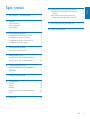 3
3
-
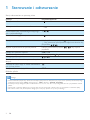 4
4
-
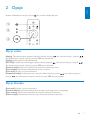 5
5
-
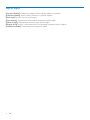 6
6
-
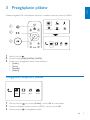 7
7
-
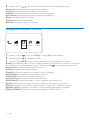 8
8
-
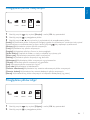 9
9
-
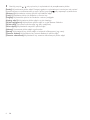 10
10
-
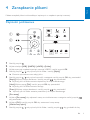 11
11
-
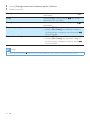 12
12
-
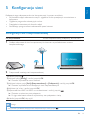 13
13
-
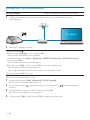 14
14
-
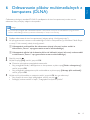 15
15
-
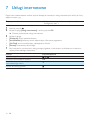 16
16
-
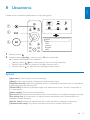 17
17
-
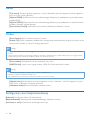 18
18
-
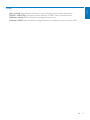 19
19
-
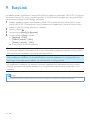 20
20
-
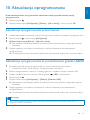 21
21
-
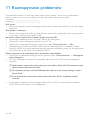 22
22
-
 23
23
-
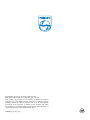 24
24
Powiązane artykuły
-
Philips HMP3000/12 Instrukcja obsługi
-
Philips HMP4000/12 Instrukcja obsługi
-
Philips CSS5123/12 Instrukcja obsługi
-
Philips HMP7100/12 Instrukcja obsługi
-
Philips BDP7750/12 Instrukcja obsługi
-
Philips 42PES0001D/10 Instrukcja obsługi
-
Philips BDP7700/12 Instrukcja obsługi
-
Philips BDP5500/12 Instrukcja obsługi
-
Philips 22PFL3557H/12 Instrukcja obsługi
-
Philips HMP7001/12 Instrukcja obsługi